Wazzap Migrator Review: WhatsApp Transfer
Vaikka uuden älypuhelimen hankkiminen on yksi jännittävimmistä ostoksista, joita voit tehdä, mukana tulee silti pitkä prosessi, jossa sinun on siirrettävä kaikki vanhasta puhelimesta uuteen puhelimeesi.
Tietysti kehittäjät ja valmistajat ovat viime vuosina yrittäneet tehdä tämän mahdollisimman yksinkertaiseksi, mutta siirtäessäsi tietoja Android- ja iOS-laitteiden välillä, erityisesti eri vuosina valmistettuja, saatat alkaa kohdata ongelmia.
Tämä pätee erityisesti WhatsApp-viestien siirtämiseen.
Tärkeiden, olennaisten ja rakkaimpien WhatsApp-viestien saaminen vanhasta puhelimestasi uuteen laitteeseen voi olla vaikeaa, mutta Wazzap Migrator, tiedonsiirtotyökalu, on suunniteltu helpottamaan näitä ongelmia ja tekemään koko prosessista yhtä helppoa kuin mahdollista.
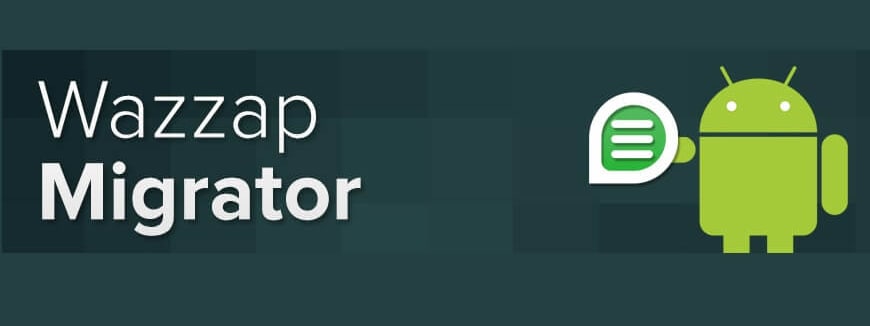
Tänään aiomme tutkia läpikotaisin WazzapMigrator tämän yksityiskohtaisen online-katsauksen kautta jakamalla kaiken, mitä sinun tarvitsee tietää, jotta voit helposti siirtää WhatsApp-keskustelut.
Osa 1: Yksityiskohtainen opas Wazzap Migratorin käyttöön
Se on ohjattu tiedonsiirtotoiminto, joka on suunniteltu erityisesti auttamaan sinua siirtämään WhatsApp-viestisi iPhonesta Android-laitteeseen. Sillä ei ole väliä kuinka vanha kumpikin laite on, WhatsApp Migrator lite on suunniteltu poistamaan tämän prosessin kivut.
WazzapMigrator-ohjelma on yhteensopiva sekä Mac- että Windows-tietokoneissasi, mikä varmistaa, että voit käyttää sitä yksinkertaisesti tietojen siirtämiseen. Ohjelmiston versio on saatavana myös Play Kauppa -sovelluksena suoraan Android-laitteille; vaikka se ei ole saatavilla iOS:ssä.
Yksi WhatsApp Migrator -sovelluksen houkuttelevimmista ominaisuuksista on se, että et voi siirtää vain viestejäsi, vaan myös mitä tahansa sisältöä tai mediaa. Tämä sisältää kaikenlaiset mediatiedostot, mukaan lukien ääni-, valokuva- ja videotiedostot, sekä monimutkaisemmat tiedostot, kuten GPS-tiedot ja asiakirjat.
Vaikka sovelluksella näyttää olevan arvosteluja aiemmista versioista, nopea vilkaisu verkkosivuston etusivun kommentteihin osoittaa, että ohjelmassa on paljon ongelmia, erityisesti yhteensopivuuden suhteen Android WhatsApp -sovelluksen uudempien versioiden kanssa. .
Joissakin WhatsApp-laitteissa ja -versioissa sovellus näyttää kuitenkin toimivan yleisesti hyväksyttävällä tasolla. Jos haluat aloittaa tämän ohjelmistoratkaisun käytön itse, tässä on täydellinen vaiheittainen opas sen käyttöön.
Vaiheittainen opas Wazzap Migratorin käyttöön
Vaihe 1 – Asenna iPhone
Ensinnäkin sinun on määritettävä iPhonesi valmistelemaan se siirtämään WhatsApp-viestisi Android-laitteeseen. Siirry iTunesiin ja kirjaudu sisään Apple-tilillesi. Liitä nyt iOS-laitteesi tietokoneeseen virallisella USB-kaapelilla.
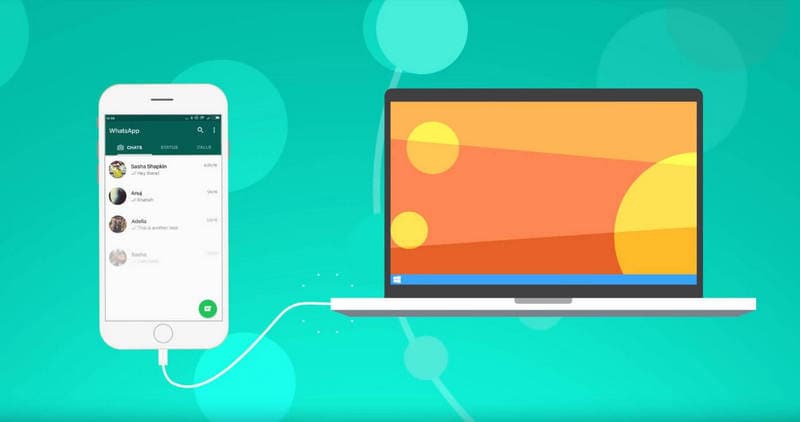
Avaa iPhonesi iTunes-ikkunassa ja napsauta Yhteenveto-painiketta. Varmista tässä näytössä, että Salaa paikallinen varmuuskopiointi -vaihtoehtoa ei ole valittu. Napsauta nyt ‘Varmuuskopioi nyt’ oikealla puolella.
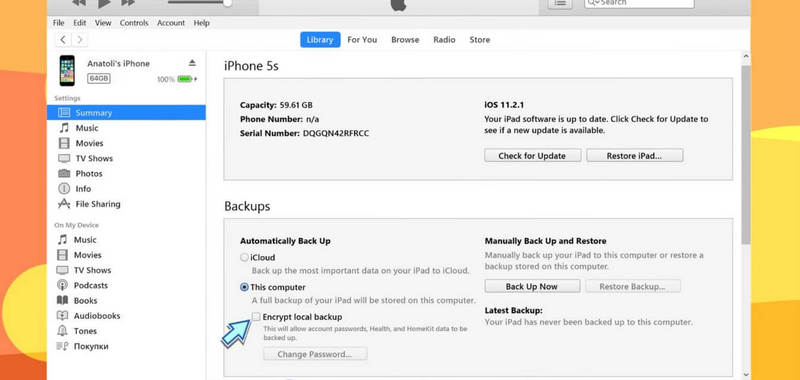
Tämä alkaa varmuuskopioida iOS-laitteesi.
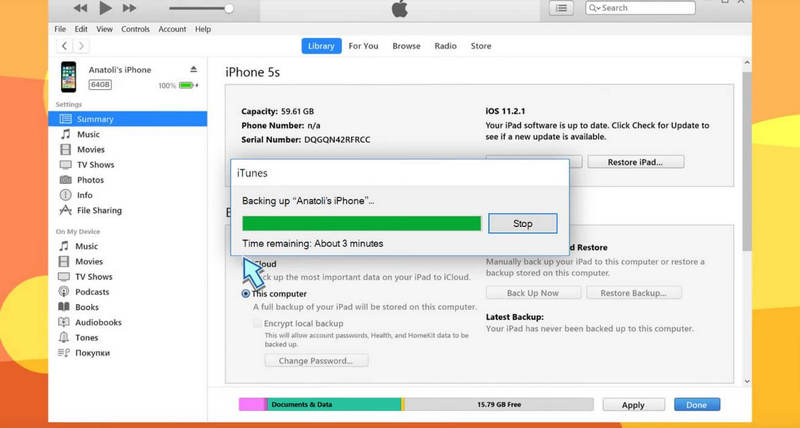
Vaihe 2 – Sovelluksen määrittäminen
Avaa selain ja siirry Wazzap-muuttaja verkkosivusto. Etsi kotisivulta iBackup Viewer -ohjelma ja lataa se Mac- tai Windows-tietokoneellesi. Asenna ohjelma tietokoneellesi kaksoisnapsauttamalla ladattua tiedostoa noudattamalla näytön ohjeita.
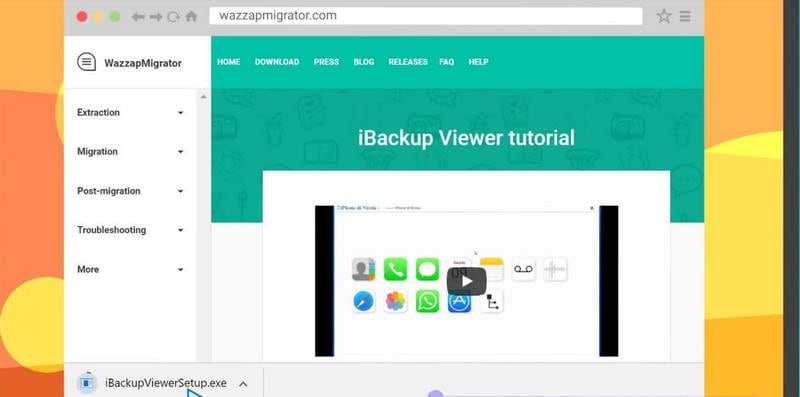
Kun se on asennettu, suorita iBackup Viewer -ohjelma työpöydältäsi.
Vaihe 3 – WhatsApp-keskustelujen hakeminen
Valitse iBackup Viewerin päävalikosta iOS-laitteesi (jonka pitäisi olla edelleen kytkettynä tietokoneeseesi ja varmuuskopiointi on valmis) ja napsauta sitten valikon oikeassa alakulmassa olevaa Raw Files -kuvaketta.
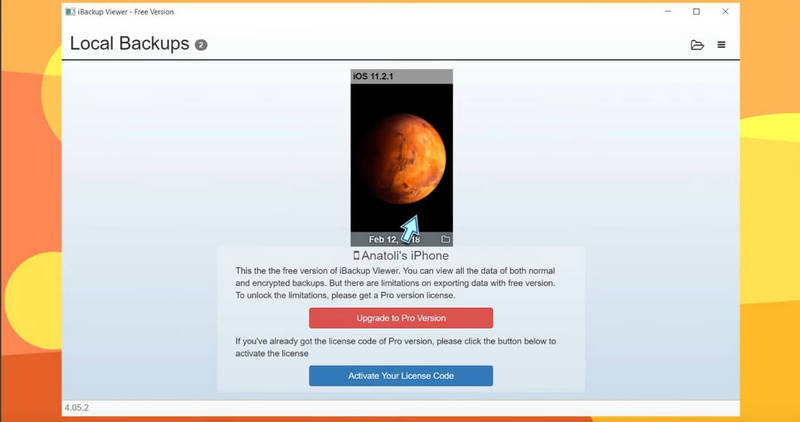
Valitse seuraavan näytön oikeasta yläkulmasta WhatsAppMigratorin ‘Free View’ -tila. Vieritä nyt vasemmanpuoleista valikkoa alas ja etsi tiedosto nimeltä;
AppDomainGroup-group.net.whatsapp.WhatsApp.shared
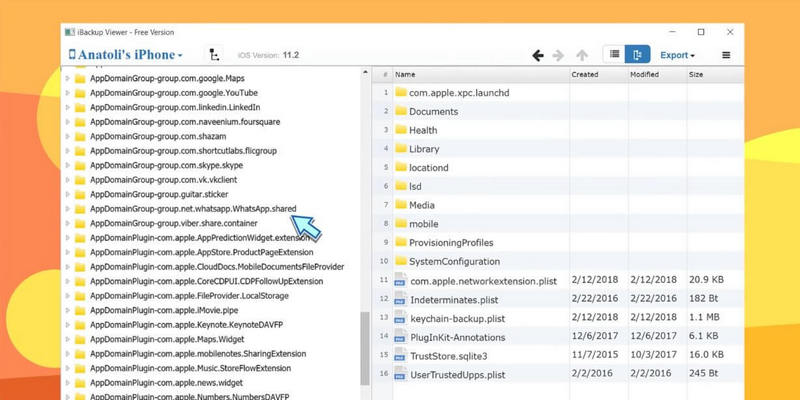
Valitse tämän kansion oikeanpuoleisesta valikosta ‘ChatStorage.sqlite’-tiedosto ja napsauta ‘Vie’-painiketta oikeassa yläkulmassa mihin tahansa tietokoneen kohtaan, josta löydät sen helposti.
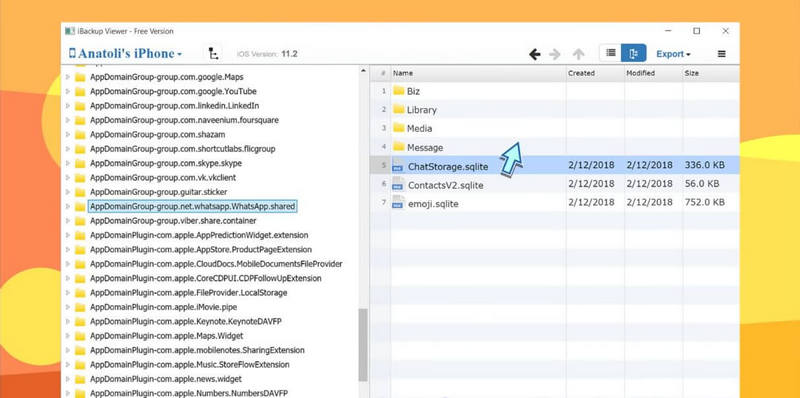
(Valinnainen) Vie WhatsApp-mediasi
Jos haluat purkaa WhatsApp-mediatiedostoja, kuten valokuvat, videot, äänitiedostot, GPS-sijaintitiedot ja paljon muuta, sinun on suoritettava tämä vaihe.
Avaa samassa valikossa kuin ChatStorage.sqlite-tiedosto Message-kansio ja napsauta ja korosta Media-tiedosto tässä. Napsauta Vie-vaihtoehtoa ja tallenna tämä tiedosto samaan paikkaan kuin ChatStorage.sqlite-tiedosto.
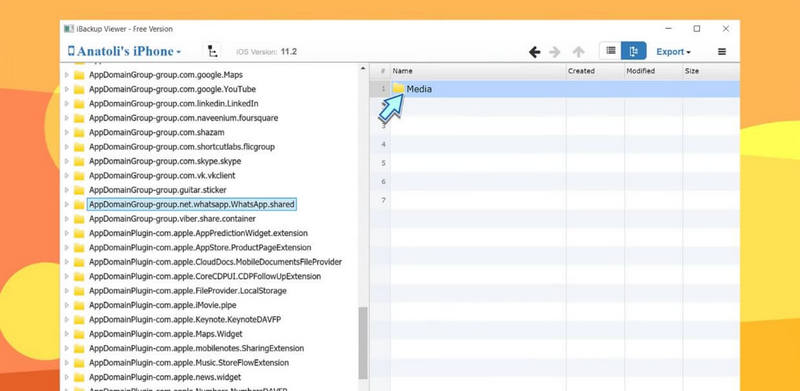
Vaihe 4 – Tietojen siirtäminen Android-laitteellesi
Liitä Android-laitteesi tietokoneeseen virallisella USB-kaapelilla. Avaa Android-puhelin File Viewerissa/Explorerissa ja määritä työpöytäikkunat, joissa näet sekä Android-tiedostosi että juuri tietokoneellesi viemämme varmuuskopiotiedostot.
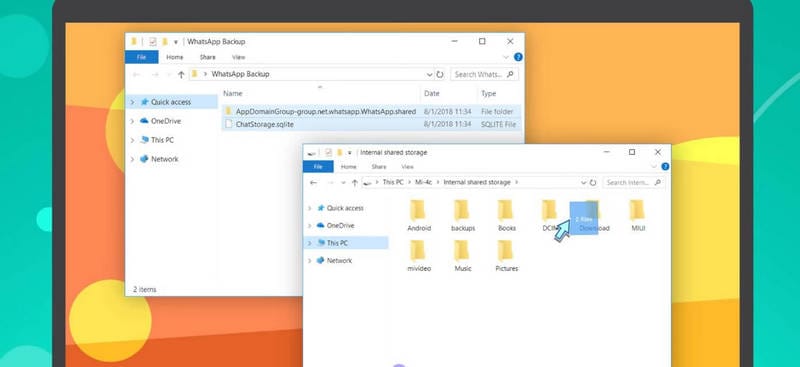
Vedä Media-kansio ja ChatStorage.sqlite-tiedosto Android-laitteesi Lataus-kansioon. Voit myös siirtää nämä tiedostot käyttämällä tiedostonjakopalvelua, kuten Dropboxia tai Google Drivea.
Poista nyt WhatsApp Android-laitteestasi ja asenna sen sijaan ilmainen sovellus Play Kaupasta ja suorita sitten sovellus aloitusnäytöltäsi.
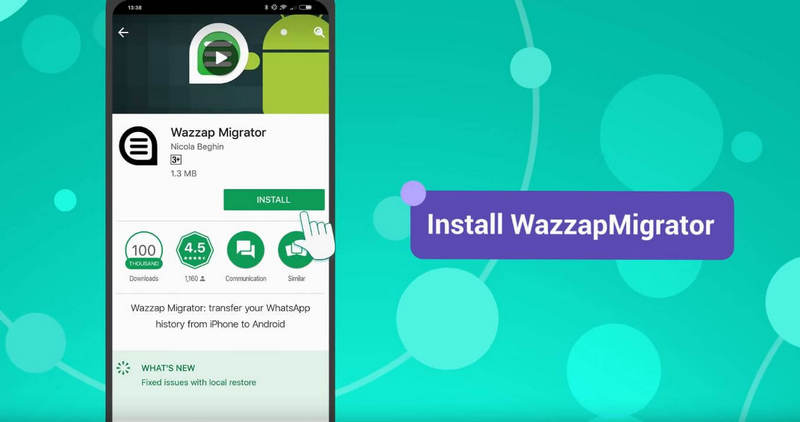
Vaihe 5 – WhatsApp-varmuuskopion palauttaminen Android-laitteellasi
WazzapMigrator lite -sovellus skannaa ja tunnistaa automaattisesti laitteesi ChatStorage.sqlite-tiedoston. Kun skannaus on valmis ja tiedosto on havaittu, napsauta näytön keskellä olevaa Toista-painiketta.
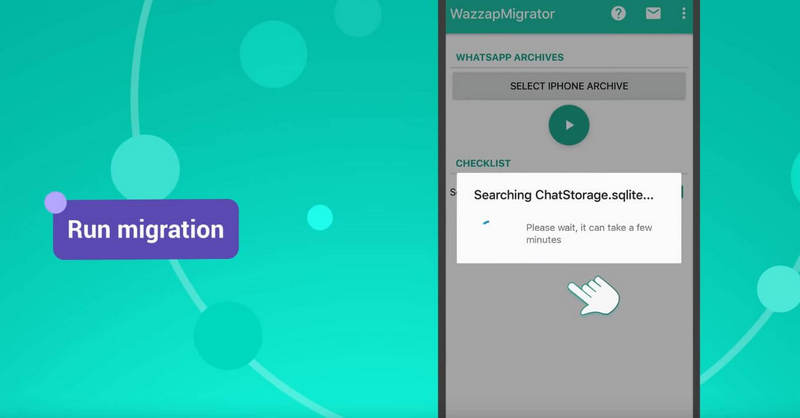
Keskustelu- ja siirtoprosessi suoritetaan nyt, ja sen pitäisi kestää vain muutaman sekunnin. Saat sovelluksessa ilmoituksen, joka ilmoittaa, että prosessi on suoritettu onnistuneesti.
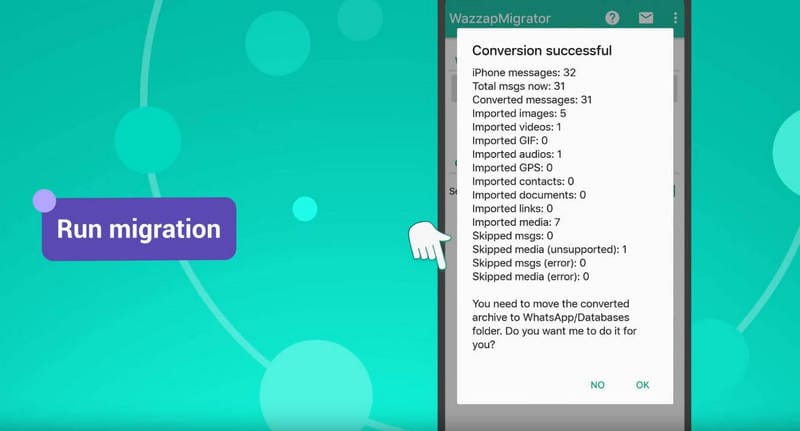
Vaihe 6 – WhatsAppin uudelleenasentaminen Android-laitteellesi
Avaa Google Play Kauppa Android-laitteellasi ja lataa ja asenna WhatsApp-sovellus uudelleen.
Kun olet asentanut, aktivoi ja määritä tilisi antamalla puhelinnumerosi, jonka tulee olla sama kuin laitteesi ja iPhonesi.
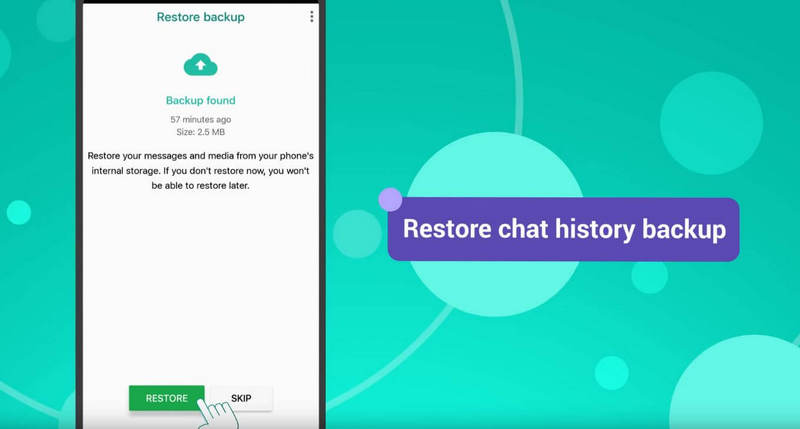
Tämän jälkeen sinulle näytetään vaihtoehto Palauta WhatsApp-tiedostosi napsauttamalla Palauta-painiketta. Kun tämä prosessi on suoritettu, näet kaiken, mitä sinulla oli iPhonessa WhatsAppissasi, siirretty nyt Android-laitteellesi!
Osa 2: Mitä tehdä, kun Wazzap Migrator Mediaa ei tuoda
Yksi yleisimmistä ongelmista WhatsApp Migrator Android to iPhone -ratkaisun käytössä on se, että se ei siirrä mediatiedostojasi automaattisesti. Mediatiedostot viittaavat puheluhistoriaan, ääneen, valokuviin, videoihin, äänimuistiinpanoihin ja muihin mediamuotoihin, joita saatat jakaa kontaktiesi kanssa.
Jos olet yrittänyt käyttää Wazzap Migratoria ja sinulla on ongelmia mediatiedostojesi tuomisessa ja siirtämisessä, tässä on joitain pikakorjauksia, joista voi olla apua.
- Varmista, että olet kopioinut iOS-laitteesi mediatiedoston Android-laitteesi latauskansioon.
- Varmista, että Android-laitteellasi on tarpeeksi tilaa siirtoon verrattuna Media-kansion kokoon.
- Sinun on varmistettava, että siirrät myös ChatStorage.sqlite-tiedoston. Wazzap Migrator ei tue vain mediatiedostojen siirtoa.
- Varmista, että poistat WhatsApp-asennuksen ennen siirtoprosessin aloittamista ja asennat sen sitten tyhjästä myöhemmin.
- Varmista, että käytät iBackup Viewer- ja Wazzap Migrator Lite -sovelluksia järjestelmänvalvojan tason oikeuksilla ja käyttöoikeuksilla.
Osa 3: Paljon helpompi vaihtoehto Wazzap Migratorille
Vaikka WhatsApp Migrator apk voi saada työn valmiiksi, tähän lähestymistapaan liittyy kaksi pääongelmaa;
- Ensinnäkin et voi siirtää WhatsApp-tiedostoja Android-laitteeltasi ja sijoittaa niitä iOS-laitteellesi. Voit siirtyä vain iOS:stä Androidiin.
- Toiseksi iPhonen ja Androidin välinen prosessi on aivan liian monimutkainen. Kun siirrät tiedostojasi, käytettävissä on niin monia sovelluksia ja tiedostoja, joten näin paljon aikaa ei ole mahdollista käyttää kaiken lataamiseen, kaiken siirtämiseen ja laitteesi ydinjärjestelmätiedostojen läpikäymiseen.
Lisäksi, jos et tiedä mitä olet tekemässä teknisesti ja vioittelet vahingossa järjestelmätiedoston, jota sinun ei pitänyt napsauttaa, saatat vaurioittaa laitettasi vakavasti ja tehdä siitä käyttökelvottoman.
Onneksi on parempi tapa.
DrFoneTool – WhatsApp-siirto on tehokas sovellus, joka on suunniteltu poistamaan stressiä WhatsApp-keskustelujen siirtämisestä. Prosessi on yksinkertainen ja helppo, ja se voidaan suorittaa hetkessä noudattamalla kolmea yksinkertaista vaihetta.

DrFoneTool – WhatsApp-siirto
Paljon helpompi vaihtoehto WhatsApp-keskustelujen siirtämiseen Android-/iOS-laitteiden välillä
- Ei vain siirrä WhatsApp-keskustelujasi iOS:stä Androidiin, vaan myös Androidista iOS:iin.
- Koko siirtoprosessi voidaan suorittaa vain kolmessa yksinkertaisessa vaiheessa
- Tukee muiden johtavien alustojen, kuten Kik, Viber, WeChat ja LINE, siirtoa.
- Toisin kuin Wazzap Migrator, ei ole mitään syytä tutkia Android- tai iOS-laitteesi järjestelmätiedostoja.
- Kaikki valikot ja painikkeet ovat helposti aseteltuja ja selkeitä, eikä sinulla ole mahdollisuutta mennä pieleen.
Kuinka käyttää Wazzap Migrator -vaihtoehtoa
Jos tämä yksinkertainen mutta tehokas ratkaisu kuulostaa etsimäsi vastaukselta, rehellisesti sanottuna emme syytä sinua. Jos haluat aloittaa juuri nyt, tässä on täydellinen kolmivaiheinen opas, joka sinun on tiedettävä.
Vaihe 1 – DrFoneToolin määrittäminen – WhatsApp Transfer
Napsauta yllä olevaa Aloita lataus -painiketta ladataksesi sovelluksen joko Mac- tai Windows-tietokoneellesi. Asenna se kuten mikä tahansa muu ohjelma ja avaa se päävalikkoon, kun prosessi on valmis.

Vaihe 2 – WhatsApp-tiedostojen siirtäminen
Valitse päävalikosta ‘Palauta sosiaalinen sovellus’ ja napsauta sitten ‘Siirrä WhatsApp-viestit’ -painiketta. Liitä nyt sekä iOS- että Android-laitteesi tietokoneeseen USB-kaapelilla.

Napsauta Siirrä-painiketta aloittaaksesi prosessin.

Vaihe 3 – Nauti WhatsApp-viesteistäsi
Näytön alareunaan ilmestyy sininen palkki, joka näyttää prosessin. Kun palkki on täytetty ja saat näytölle ilmoituksen, jossa kerrotaan, että prosessi on valmis, voit poistaa molemmat laitteet.

Kun avaat uuden laitteesi, näet kaikki WhatsApp-tietosi selkeästi ikään kuin ne olisivat aina olleet siellä.

Kuten näet, tämä on paljon yksinkertaisempi, nopeampi ja tehokkaampi tapa siirtää WhatsApp-keskustelujasi.
Osa 4: Androidista iPhoneen WhatsApp-siirto: Pitäisikö sinun käyttää Wazzap Migratoria?
Jos etsit täällä tapaa, jolla WazzapMigrator ilmainen voi auttaa sinua siirtämään WhatsApp-keskustelut ja mediatiedostot Androidista iPhoneen iPhonen sijaan Androidista, se on valitettavasti mahdotonta.
Se vain on.
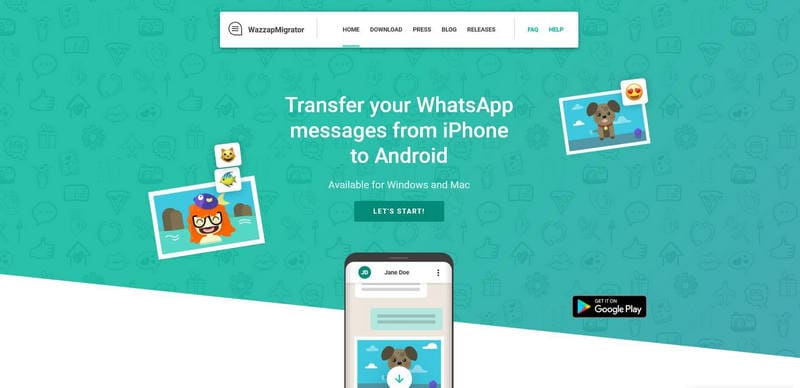
Wazzap Migrator ei tue tätä toimintoa, etkä voi tehdä sitä. Tämä ei kuitenkaan tarkoita, että kaikki olisi menetetty, koska käytössäsi on paljon muita ratkaisuja.
- 1-liuos: WhatsApp-viestien siirtämiseen Androidista iPhoneen helpoin ratkaisu olisi silti DrFoneTool – WhatsApp Transfer. Se voi siirtää WhatsAppin iOS:stä iOS:ään, Androidista Androidiin, iOS:stä Androidiin ja Androidista iOS:ään. Katso yksityiskohtainen opas WhatsApp-siirrosta Androidista iPhoneen.

- 2-liuos: Voit lähettää WhatsApp-chat-historiasi sähköpostitse siirtymällä WhatsApp-asetuksissa ja valitsemalla Sähköpostichat-vaihtoehdon. Voit sitten kirjautua sisään uuteen laitteeseesi ja palauttaa tiedostosi tällä tavalla. Huomaa, että tämä ei sovellu suurille tiedostokokoille.

- 3-liuos: Voit varmuuskopioida WhatsApp-keskustelut käyttämällä sovelluksen sisäänrakennettuja WhatsApp Backup -asetuksia. Voit tehdä tämän Google Drivessa tai Dropboxissa ja palauttaa sitten nämä tiedostot uudelle iOS-laitteellesi.

Yhteenveto
Kuten näet, vaikka Wazzap Migratorilla on paljon seuraajia ja hyvä idea, vaiheet ovat yksinkertaisesti aivan liian monimutkaisia, varsinkin jollekin ilman teknisiä taitoja, ja koko prosessi kestää liian kauan ja on liian rajoittava.
>Ratkaisuja on kuitenkin paljon, mukaan lukien DrFoneTool – WhatsApp Transfer, joka on suunniteltu tarjoamaan sinulle paras kokemus siirtäessäsi WhatsApp-viestejä Android-laitteesta iPhoneen.
Viimeisimmät artikkelit

